reklama
Apple App Store je jednoduchá služba na povrchu. Přesto je toho mnohem víc, než jen přihlášení pomocí Apple ID a poskytnutí kreditní karty.
Máte přístup ke spoustě nastavení, abyste vylepšili prostředí svého App Store. Tyto možnosti sahají od základních, jako je prohlížení historie nákupu a vyplácení dárkových karet, až po pokročilejší, jako je změna platebních informací a předplatného. Pojďme se ponořit.
Základní údaje o účtu obchodu App Store
Kdykoli chcete získat přístup k podrobnostem o vašem účtu App Store v aplikaci, klepněte na ikonu profilu v pravém horním rohu (býčí strana na obrázku níže).
Na Účet Na stránce se zobrazí všechny aplikace, které máte Zakoupeno, která zahrnuje placené i bezplatné aplikace. Historie nákupů zahrnuje všechny aplikace, které jste do svých zařízení kdykoli přidali, ať už jsou nainstalovány nebo ne.
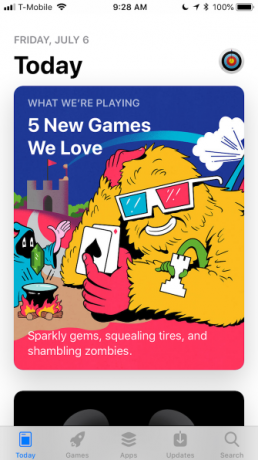

Pokud se pokoušíte najít aplikaci, kterou jste nainstalovali a odinstalovali, můžete ji trochu zúžit výběrem Ne na tomto iPhone.
Chcete-li cokoli ve své zakoupené historii skrýt, přejeďte prstem doleva a uvidíte červenou
Skrýt knoflík. Jakmile některou aplikaci skryjete, nebudete ji moci zobrazit v historii nákupů, dokud ji neskryjete v Nastavení obchodu App Store.
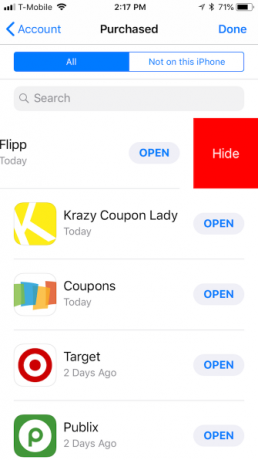
Stránka Účet vám také umožní snadno uplatnit dárkové karty nebo kódy Vše, co potřebujete vědět o dárkových kartách Apple iTunesMáte první dárkovou kartu iTunes a nejste si jisti, jak to funguje? Zde je několik jednoduchých odpovědí na běžné otázky. Přečtěte si více , posílat dárkové karty ostatním e-mailem a přidávat prostředky do svého Apple ID, abyste si mohli koupit aplikace, hudbu a další.
Pochopení nastavení účtu App Store
Pro přístup k Nastavení účtu, klepněte na své jméno v horní části App Store Účet obrazovka. Bude třeba zadat přístupový kód nebo k ověření použít Touch ID (nebo FaceID).
Pokud chcete upravit své Apple ID, přesměruje vás appleid.apple.com. Tam se budete muset přihlásit pomocí svého Apple ID, hesla a dvoufaktorový ověřovací ověřovací kód Jak chránit svůj účet Apple pomocí dvoufaktorového ověřeníDvoufaktorové ověřování společnosti Apple vám umožňuje chránit vaše Apple ID pomocí zařízení iOS nebo Mac. Zde je návod, jak to nastavit a zajistit, abyste se nedostali uzamčení. Přečtěte si více , Pokud je potřeba.
Přidávání, úpravy a odebírání platebních metod
Pokud chcete něco koupit prostřednictvím obchodu App Store nebo iTunes, budete potřebovat platební metodu. Můžete přidat, upravit nebo odebrat kreditní kartu nebo účet PayPal Informace o platbě.
Apple vám kartu neúčtuje, dokud skutečně neuskutečníte nákup; je jen bezpečně uloženo pro případ, že jej potřebujete. Chcete-li odebrat způsob platby, můžete vybrat Žádný.

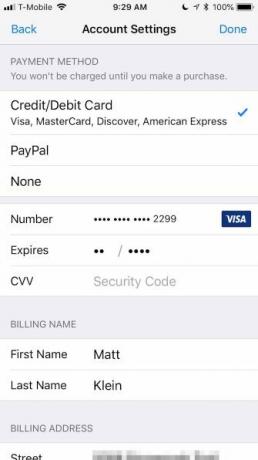
Pod platebními údaji můžete změňte zemi nebo oblast obchodu s App Store Neměňte svá média iTunes nebo App Store, dokud si to nečteteCo se stane, když zákony a zásady nemohou držet krok s našimi způsoby nastavování trysek? Pokud jste se někdy pokusili přejít z jednoho obchodu App Store do druhého, budete mít docela dobrý nápad. Přečtěte si více . Pokud se přestěhujete do nové oblasti nebo národního prostředí, budete potřebovat, aby odpovídala vaší adrese.
Odstranění recenzí aplikací a správa odběrů
Zůstali jste u některých aplikací hodnocení a recenze? Pokud ano, můžete toto hodnocení odebrat nebo zkontrolovat později. Pokud například aktualizace aplikace na váš názor znechutila nebo ji již nepoužíváte, můžete hodnocení smazat.
Chcete-li spravovat předplatné aplikace, klepněte na Předplatné na Nastavení účtu stránka. Zde můžete zkontrolovat aktivní i vypršené předplatné a podle potřeby je změnit.
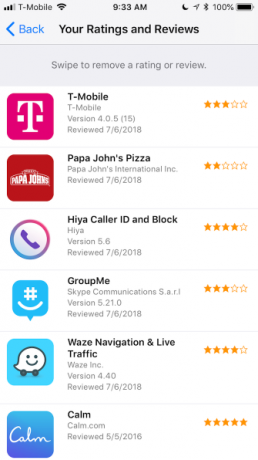

Zobrazení historie nákupů a skrytí aplikací
Dříve jsme zdůraznili, že si můžete prohlížet nákupy z App Store z vašeho Účet stránka. Pokud chcete podrobnější rozpis svých nákupů, měli byste se podívat na své Historie nákupů na Nastavení účtu stránka. Zde si můžete zobrazit úplné informace v případě, že potřebujete předložit snímek obrazovky jako důkaz nákupu.
Pokud chcete třídit aplikace podle data, můžete klepnout na Posledních 90 dnů pro úplné rozdělení podle roku.
Další v Nastavení účtu je Skryté nákupy, kde můžete údajně „[u] nide skrýt nákupy, které jste dříve skryli.“ Nezdá se to však tak jednoduché. Neexistuje jasný způsob, jak skutečně skrýt skrytou aplikaci. Určitě si ji můžete stáhnout znovu, pokud chcete, ale stále zůstane skrytá.
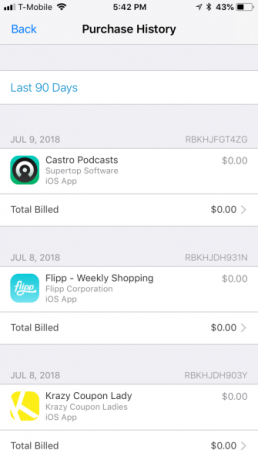

Zaokrouhlení nastavení obchodu App Store jsou tři položky. Zařízení můžete odebrat z automatického stahování (např. Aplikací, aktualizací a hudby) nebo dříve staženého obsahu na jiných zařízeních přidružených k vašemu Apple ID.
Pokud chcete do iTunes Pass přidat peníze (abyste si mohli koupit filmy a jiná média), jednoduše u pokladny u zúčastněného prodejce ukažte QR kód pokladníkovi. Nakonec můžete spravovat informační bulletiny iTunes a speciální nabídky.
Další nastavení obchodu App Store, o kterých byste měli vědět
Vydejte se k iPhone Nastavení aplikaci, klepněte na své jméno a vyberte iTunes a App Store.
Tato nastavení jsou docela základní. Automatické stahování určuje, která stahování do vašeho zařízení, i když je zakoupena na jiném. Pokud máte u mobilního operátora omezený datový tarif, pravděpodobně budete chtít vypnout Použijte mobilní data.
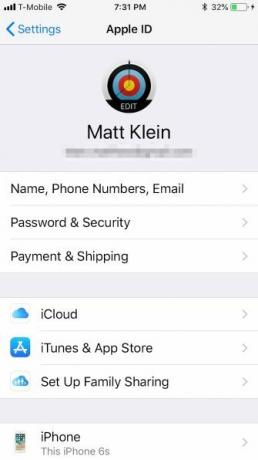

Pokud chcete zobrazit náhled videí v App Store, můžete se otočit Automatické přehrávání videa zapnuto, vypnuto nebo pouze na Wi-Fi.
Už vás někdy otrávila aplikace, která vás žádá, abyste ji zkontrolovali? Pokud ano, pak Hodnocení a recenze v aplikaci je něco, co budete chtít vypnout.
Konečně, pokud chcete na svém iPhonu ušetřit místo Jak odstranit aplikace z vašeho iPhonu nebo iPadu, abyste ušetřili místoInstalace aplikací a jejich odebrání je druhou přirozeností, ale iOS používá úplně jiný proces. Přečtěte si více , Offload nevyužité aplikace funkce může pomoci. Pokud máte aplikace, které nepoužíváte, iOS je automaticky odebere. Všechny dokumenty nebo data spojená s aplikací se budou držet. Budete však muset aplikaci znovu nainstalovat (pokud je stále k dispozici).
Zvládněte obchod s aplikacemi pro iPhone pro lepší zážitek
Přestože nastavení, o nichž jsme diskutovali, technicky spadají pod deštník Apple ID, mají větší dopad na to, jak používáte App Store (a poněkud iTunes). Jako takové se rozhodně vyplatí vědět, co můžete dělat a kde.
Chcete-li získat další pomoc, podívejte se naše tipy, jak vytěžit více z vylepšeného obchodu App Store 8 tipů, jak vytěžit maximum z nového obchodu App Store pro iOS 11Po deseti letech beze změn se může nový App Store zpočátku cítit trochu skličující, ale je tu spousta lásky k redesignu Apple! Přečtěte si více .
Spisovatel ve dne, kuchař v noci, Matt je něco jako techno-jack-of-all-trades, který si prořízl zuby na Windows a Linuxu. Více nedávno, jeho zaměření bylo na všechny věci Apple, ale on byl znán fušovat také v Androidu.

